Detta är en snabbguide som hjälper dig att åtgärda Högerklicka fungerar inte fråga i Windows 10. Högerklicka på musen eller bärbara styrplattan är en oskiljaktig del av en dator. Högerklicka som inte fungerar i Windows 10 kan störa allvarligt på en dator, och det är därför mycket viktigt för den att fungera hela tiden. Om högerklick på musen eller styrplattan inte fungerar hjälper den här guiden dig säkert.
Orsaker bakom högerklick fungerar inte
Det kan finnas flera orsaker till att högerklicket inte fungerar. För det mesta beror det bara på ett hårdvarufel. En felaktig musknapp eller styrplattans knapp kan vara orsaken. Men ibland kan problemet vara relaterat till programvara. Programvaruproblemen inkluderar problem med Windows-filer, programvara från tredje part, drivrutinsproblem, några felaktiga inställningar etc.
# 1 Ta bort registerposter
1. Tryck Windows-tangent + R tillsammans för att öppna springa.
2. Skriva regedit i den och klicka OK.

3. Bläddra nu till följande plats i registerredigeraren.
HKEY_CLASSES_ROOT \ Directory \ Background \ shellex \ ContextMenuHandlers \
4. Ta bort alla filer utom Ny och WorkFolders
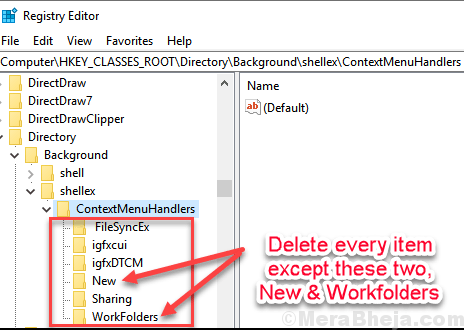
5. Stäng nu registerredigeraren och starta om din dator
# 2 - Använd ShellExView för att åtgärda högerklickproblem
Om du inte kan fixa högerklicket som inte fungerar med Clean Boot eller inte kan hitta en programvara som orsakar problemet hjälper den här metoden.
ShellExView är en Extention Manager-programvara för Windows. Ladda ner ShellExView, kör den sedan som administratör med hjälp av tangentbordet. För det gör du ett enda klick på den nedladdade filen och trycker sedan på menyknappen (som visas nedan) på tangentbordet för att öppna högerklickmenyn och klicka på Kör som administratör alternativ.
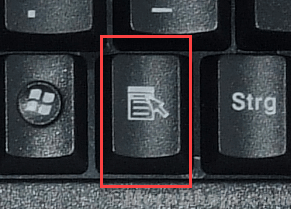
När ShellExView körs, det kommer att visa alla tredje parts tillägg på din dator. För att endast visa de tillägg som kan orsaka problem med högerklick, gör följande:
Steg 1: Klicka på alternativoch välj sedan Filtrera efter typ av tillägg.
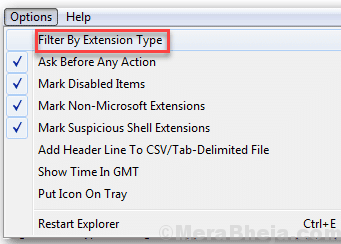
Steg 2: Ett nytt popup-fönster öppnas, välj där Innehållsmeny och klicka på Ok.
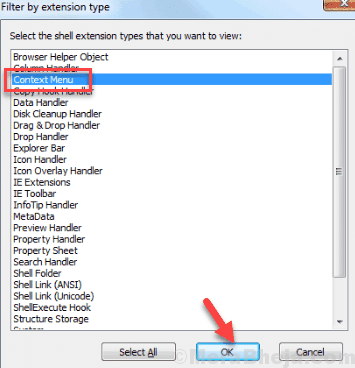
Steg 2: Från listan med tillägg, tredje part de kommer att markeras i rosa färg. Välj alla tredjepartstillägg (markerade i rosa) och tryck på Röd knapp längst upp till vänster för att stoppa dem.
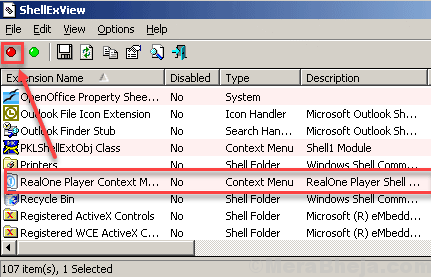
Steg 3: Gå till alternativ igen och klicka på Starta om Explorer alternativ.
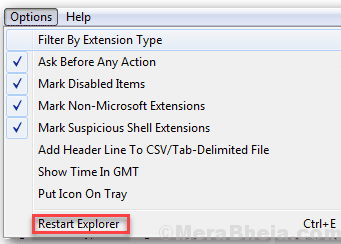
Kontrollera nu om högerklickproblemet är löst eller inte. Om högerklicket inte fungerar i Windows 10-problemet kvarstår, prova nästa metod.
# 3 - Gör en ren start för att fixa Högerklick fungerar inte
Det finns en möjlighet att en tredje parts programvara stör musens funktion. För att kontrollera det kan du försöka göra en ren start. En ren start säkerställer att endast viktiga tjänster körs när datorn startas. Detta utesluter eventuella störningar från programvara från tredje part.
Här är hur man gör en ren start i Windows 10.
Kontrollera om högerklicket fungerar i Windows 10 efter en ren start. Om ja, är det säkert att en programvara orsakar störningar. Håll koll medan du kör programvara. Om en programvara startar och högerklick slutar fungera måste du bli av med den programvaran och hitta ett alternativ.
Om ovanstående metod inte fungerade kan du prova nästa metod.
# 4 - Reparera skadade filer
Korrupta systemfiler och registerfiler i Windows 10 kan vara anledningen till att högerklick inte fungerar i Windows 10. För att åtgärda detta kan du försöka fixa korrupta systemfiler på din dator. Hela processen kan ta lite tid men är värt ett försök.
Så här gör du fixa korrupta systemfiler i Windows 10. Du kan också köra en skanning till fixa korrupta registerfiler i Windows 10 efter det.
När du har kört genomsökningen startar du om datorn och ser om problemet med högerklicket är borta. Om inte, prova nästa metod.
# 5 - Stäng av surfplatteläget i Windows 10
Windows 10 är laddat med Tablet-läge. När surfplattans läge är på fungerar de flesta högerklickfunktionerna inte på PC. Du måste se till att Tablet-läge är avstängt i Windows 10 för att du ska kunna komma åt högerklickmenyn. Du kan stänga av Tablet-läge från Windows 10 Action Center.
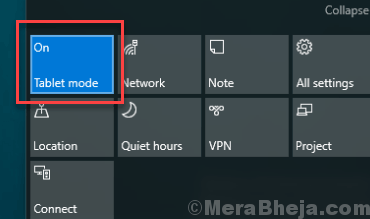
För att göra det, tryck på Windows + A.. Detta öppnar menyn Action Center. Här hittar du ett alternativ för Tablet-läge. Använd den för att stänga av surfplattans läge. Om du inte kan se alternativet Tablet-läge där skulle det troligen vara dolt. Klicka på Bygga ut alternativ för att visa ytterligare menyalternativ i Action Center och sedan stänga av Tablet-läget.
Om du stängde av Tablet-läge för att åtgärda problemet med högerklick fungerar inte i Windows 10, prova nästa metod.
# 6 - Uppdatera musdrivrutinen
Det är mycket möjligt att musdrivrutinen på din dator är föråldrad eller har problem. Du kan försöka uppdatera det för att fixa högerklicket som inte fungerar i Windows 10. Här är hur:
Steg 1: Tryck Windows + X knappar. En meny öppnas; Klicka på Enhetshanteraren alternativ.
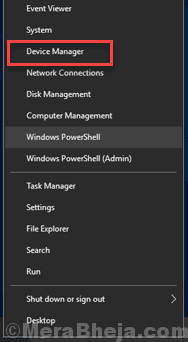
Steg 2: I Enhetshanteraren expanderar du Möss och andra pekdon sektion. Dubbelklicka där på musdrivrutinen. För bärbara datorer kan du gå till Mänsklig gränssnittsenhet avsnittet och uppdatera styrplattans drivrutin.

Steg 3: Ett nytt fönster öppnas. Där, gå till Förare och klicka på Uppdatera drivrutinen alternativ.
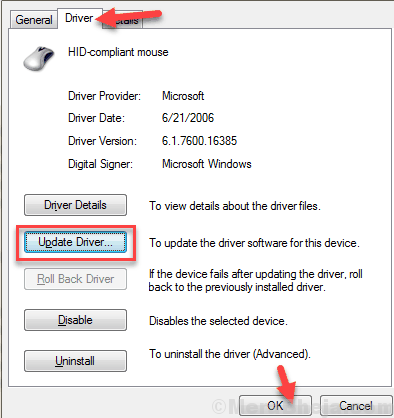
Steg 4: Återigen öppnas ett nytt fönster. Klicka här på Sök automatiskt efter uppdaterad drivrutinsprogramvara alternativ.
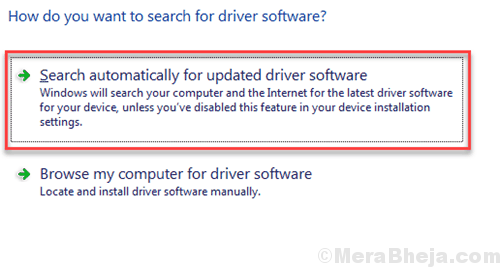
Din dator börjar leta efter den senaste musdrivrutinen. Starta om datorn efter att installationen av musdrivrutinen är klar. Se om högerklicket fungerar nu.
Några fler alternativ att prova
Även om du måste ha kollat på hårdvaruproblem i förväg, skulle jag vilja att du gjorde det dubbelkolla om det verkligen är en hårdvaruproblem. Här är vad du behöver göra:
Om du är på en PC och använd en mus, försök att ansluta en annan mus till din dator och se om högerklicket fungerar. Å andra sidan kan du också försöka ansluta din befintliga mus till en annan dator eller bärbar dator och söka efter detsamma. Du kan till och med försöka ansluta musen till en annan USB-port för att söka efter musproblem.
Om du använder en bärbar dator och högerklick på styrplattan fungerar inte, försök att ansluta en mus till din bärbara dator och kontrollera om högerklicket fungerar.
Om din hårdvara verkar vara bra, fortsätt med de lösningar som nämns nedan för att fixa högerklick som inte fungerar i Windows 10.
Avslutande ord
Om ingen av metoderna ovan fungerar alls kan du dessutom försöka Uppdatera fönster 10. Problemet kan uppstå eftersom du kanske använder en äldre version av Windows.
Låt oss veta i kommentarerna vilken metod som fungerade för dig.


